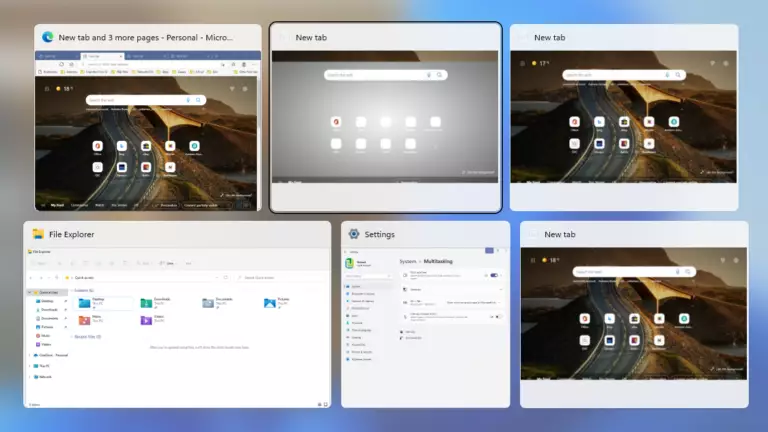Yadda ake canza saitunan Alt + Tab a cikin Windows 11
Wannan sakon yana nuna ɗalibai da sababbin masu amfani matakan don saita menene Alt + TabYana bayyana a cikin Windows 11. Ta hanyar tsoho, yana ba ku damar Alt + Tab Canja tsakanin buɗaɗɗen windows a cikin Windows 11 da sauran nau'ikan Windows.
Duk abin da zaka yi shine danna Alt + Tab keys a kan madannai yayin da yake riƙe da maɓalli alt , danna maɓallin tab Don gungurawa ta buɗe windows. Lokacin da kuka ga ginshiƙi a kusa da taga da kuke so, 'yanci key alt don tantance shi.
Wannan ita ce mafi yawan hanyar amfani Alt + Tab keys a cikin Windows. motsi Alt + Tab Yawanci gaba, daga hagu zuwa dama. Idan ka rasa taga, za ka ci gaba da danna maɓallin alt Har sai kun dawo kan tagogin da kuke son zaɓa.
Hakanan zaka iya amfani Alt+Shift+Tab Maɓallin don sake zagayowar ta tagogi ta hanyar juyawa, maimakon kewayawa daga hagu zuwa dama.
A cikin Windows 11, Microsoft ya ƙara ƙarin fasali zuwa Alt + Tab keys Don buɗe shafukan Microsoft Edge azaman windows. Yanzu zaku iya saita Alt + Tab don aiwatar da ayyuka masu zuwa:
- Bude windows da duk shafuka a cikin Microsoft Edge
- Bude windows da shafuka 5 na kwanan nan a cikin Microsoft Edge (na hasashe)
- Bude windows da sabbin shafuka 3 na Microsoft Edge
- Bude tagogi kawai
Anan ga yadda ake daidaitawa Alt + Tab keys A cikin Windows 11.
Yadda za a zabi abin da za a nuna lokacin da ka danna Alt + Tab a cikin Windows 11
Kamar yadda aka ambata a sama, ta tsohuwa, yana ba ku damar Alt + Tab Canja tsakanin buɗaɗɗen windows a cikin Windows 11 da sauran nau'ikan Windows.
A cikin Windows 11, zaku iya zaɓar abin da kuke son nunawa lokacin da kuka danna Alt + Tab, kuma ƙasa tana nuna muku yadda ake saita waɗannan saitunan.
Windows 11 yana da wurin tsakiya don yawancin saitunan sa. Daga saitin tsarin zuwa ƙirƙirar sabbin masu amfani da sabunta Windows, ana iya yin komai daga Saitunan Tsarin Sashe.
Don samun dama ga saitunan tsarin, zaku iya amfani da su Windows key + i Gajerar hanya ko danna Fara ==> Saituna Kamar yadda aka nuna a hoton da ke ƙasa:
A madadin, zaku iya amfani akwatin nema a kan taskbar kuma bincika Saituna . Sannan zaɓi don buɗe shi.
Fannin Saitunan Windows yakamata suyi kama da hoton da ke ƙasa. A cikin Saitunan Windows, danna System, sa'an nan a cikin dama ayyuka, zaži multitasking akwatin don fadada shi.
في multitasking Kunshin saituna, duba akwatin Alt + Tabdon tayal, sannan ta amfani da zaɓin zazzagewa, zaɓi abin da kuke son nunawa lokacin da kuka danna Alt + Tab akan maballin ku.
Kuna iya zaɓar Alt + Tab don nunawa:
- Bude windows da duk shafuka a cikin Microsoft Edge
- Bude windows da shafuka 5 na kwanan nan a cikin Microsoft Edge (na hasashe)
- Bude windows da sabbin shafuka 3 na Microsoft Edge
- Bude tagogi kawai
Yanzu zaku iya fita daga app ɗin Saituna.
Dole ne ku yi shi!
Kammalawa :
Wannan sakon ya nuna maka yadda zaka zabi abin da kake son nunawa lokacin da kake danna Alt + Tab akan madannai a ciki Windows 11. Idan kun sami kowane kuskure a sama ko kuna da wani abu don ƙarawa, da fatan za a yi amfani da fom ɗin sharhi a ƙasa.